Samsungのスマホをもっとつまらなく見せる7つの簡単な方法

高価なSamsung Galaxyを、市場に出回っている他のスマートフォンと全く同じ見た目にする必要はありません。少し手を加えるだけで、より個性的でスタイリッシュ、そして個性的なスマートフォンに仕上げることができます。
携帯電話にたくさんのアプリがあると、気が散ってしまいがちです。画面を見る時間を減らす最善の方法は、これらのアプリを視界から外すことです。また、親であれば、子供がすべてのアプリ、特に銀行アプリのような機密性の高いアプリにアクセスできるようにしたくないでしょう。
幸いなことに、 Androidではアプリを非表示にしたり制限したりすることができます。自分自身、他の人、または子供からアプリを非表示にする方法は次のとおりです。
Android でアプリを非表示にしたり制限したりするにはどうすればよいですか?
携帯電話上の特定のアプリを非表示にしたい場合があります。
たとえば、保護者は、保存したクレジットカードの詳細を使用して子供が誤って注文を行わないようにしたい場合があります。また、詮索好きな人からアプリを隠したり、個人的なチャットをこっそり閲覧したり、おかしな返信を送ったりすることもできます。
さらに、 Instagram のような中毒性のあるアプリを非表示にすると、スマートフォン依存を抑制するのに役立ちます。携帯電話から完全にアンインストールする必要がないため、いつでも好きなときに使用できます。
すべての Samsung 製携帯電話では、インストールしたアプリをアプリ ドロワーから非表示にすることができます。このプロセスも比較的簡単です。
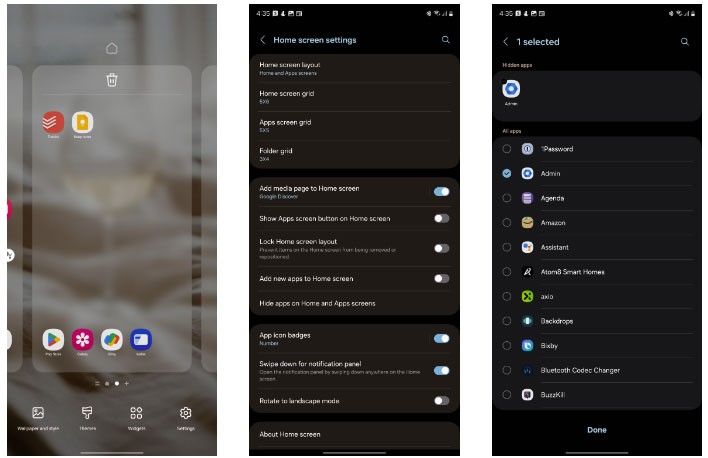
これで、選択したすべてのアプリが Galaxy スマートフォンのアプリ ドロワーから消えていることがわかります。
Samsung の実装の優れた点の 1 つは、アプリ ドロワーから検索しても、非表示のアプリが表示されないことです。ただし、他のサードパーティ検索アプリの検索結果や、[設定] > [アプリ]には表示されます。
Samsung は、隠しアプリにすばやくアクセスするための隠しアプリドロワーを提供していません。これにより、アクセスが簡単になります。ただし、Google 検索ウィジェットやその他のユニバーサル検索アプリを使用すれば、いつでもこの問題を解決できます。Android で隠されたアプリを見つける方法は他にもいくつかあることを覚えておいてください。
Google Pixel 8 のような携帯電話では、アプリを非表示にするネイティブ オプションはありません。これを実現するには、ランチャーまたはサードパーティのアプリをいつでも使用できます。ただし、アプリの使用に慣れていない場合は、アプリを無効にしてアプリドロワーから非表示にすることを検討できます。
唯一の注意点は、この方法は携帯電話にプリインストールされているシステム アプリにのみ機能することです。以下の手順を使用して、Play ストアからダウンロードしたアプリを非表示にすることはできません。

これにより、Android スマートフォンのアプリ ドロワーからアプリが非表示になります。欠点は、再アクティブ化しないとアプリを使用できないことです。
Android デバイスのデフォルトのランチャーに、インストールされているアプリを非表示にするオプションがない場合は、Nova などのサードパーティ製ランチャーを使用する必要があります。 Google Play ストアから Nova Launcher をインストールした後、Android デバイスのデフォルトのランチャーとして設定し、次の手順に従います。
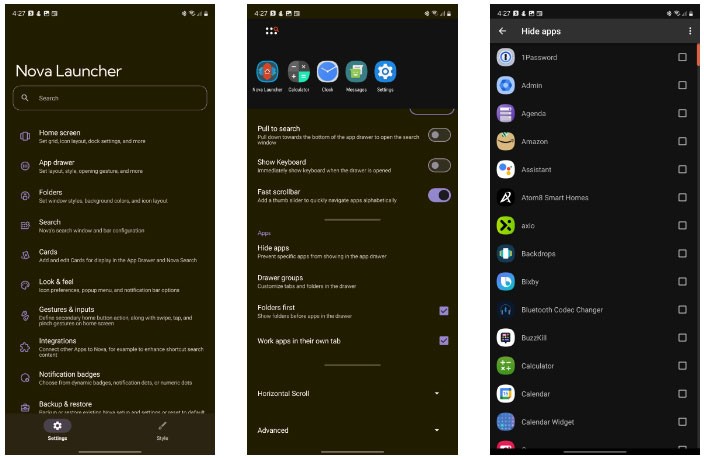
残念ながら、この方法には限界があります。一般的な検索アプリまたは Nova の組み込みアプリ検索を使用すると、非表示のアプリが結果に表示されます。非表示のアプリのリストは、 Android デバイスの[設定] > [アプリ]でも見つかります。
OnePlus をお持ちの場合は、アプリを非表示にするためにサードパーティ製のランチャーは必要ありません。 OnePlus の OxygenOS には、アプリを非表示にするネイティブ オプションが用意されており、セキュリティを強化するために非表示のアプリをパスワードで保護することもできます。
同様に、Microsoft Launcher を使用すると、Android デバイス上のアプリを非表示にすることもできます。 Nova Launcher と比較すると、Microsoft Launcher はインストールされたアプリをパスワードで保護できるため、非表示にする機能が優れています。
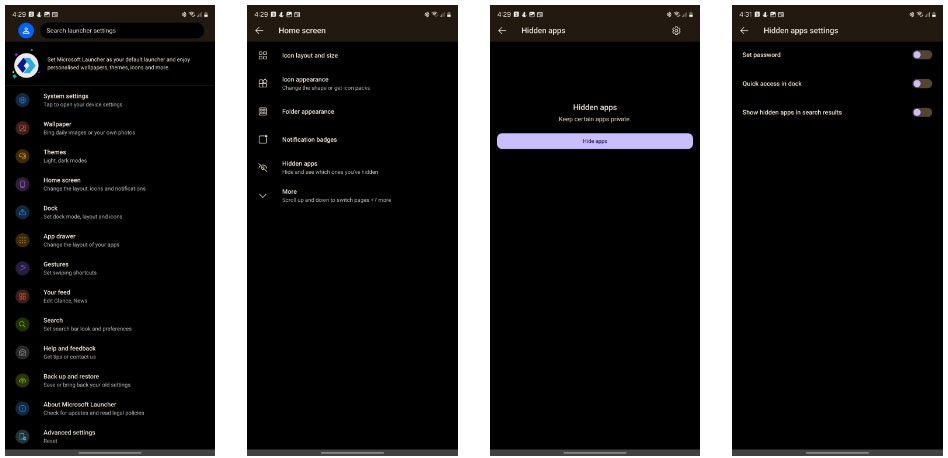
ツールバーを上にダブルスワイプすると、非表示のアプリにアクセスできる非表示パネルが表示されるようになりました。パスワード保護が有効になっている場合は、最初に 4 桁の PIN を入力する必要があります。
アプリを非表示にするプロセスは、使用方法によっては、少し極端に感じるかもしれません。代わりに、アプリに制限を設定できます。これにより、あなた (またはあなたの子供) は、適度にアプリ中毒に陥ることができます。
特定のアプリを制限したり、携帯電話を使用できない時間帯を選択したりできます。
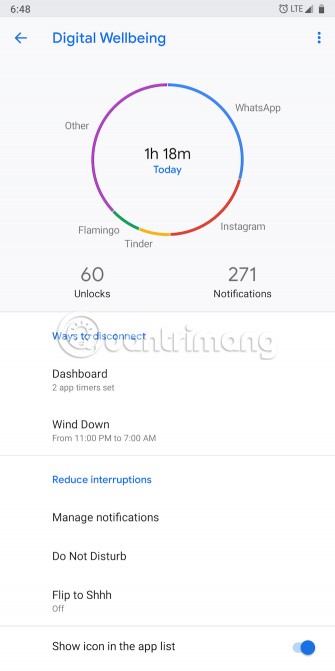
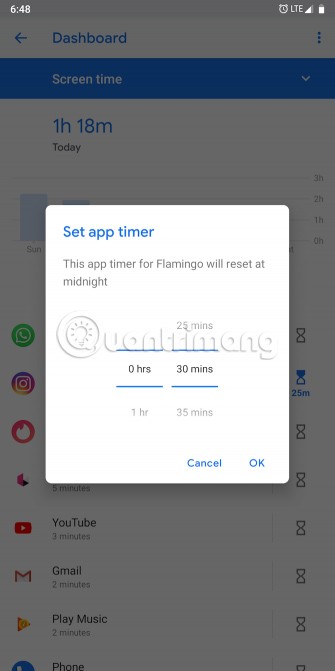
Android 9 Pie 以降、Android スマートフォンには、毎日のデバイスの使用状況を記録し、何が時間を浪費しているかを正確に知らせるユーティリティが組み込まれています。このウィジェットは、[設定] > [Digital Wellbeing とペアレンタルコントロール]で利用できます。見つからない場合は、Google Play からアプリをダウンロードする必要があります。
Digital Wellbeing を使用すると、アプリの制限を設定できます。アプリの1日あたりの使用量の制限が過ぎると、アイコンが灰色に変わり、開けなくなります。 Android ではアプリの通知もブロックされるため、未読メッセージやコメントを見た後に確認したくなる誘惑に駆られることもありません。
アプリの制限を構成するには、Digital Wellbeing を起動します。 「ダッシュボード」をタップし、制限するアプリを選択します。「アプリタイマー」オプションをタップして、毎日のアプリ使用量の制限を定義します。最後に「OK」ボタンを押します。
お使いの携帯電話が Digital Wellbeing を正式にサポートしていない場合は、ActionDash などのサードパーティの代替手段を使用できます。
ActionDash には、Digital Wellbeing のすべての機能とそれ以上の機能が備わっています。携帯電話の使用時間、ダークテーマ、アプリの制限、その他さまざまなカスタマイズ オプションに関する情報を提供します。 Digital Wellbeing とは異なり、ActionDash は Android 5 Lollipop 以降を実行しているどの携帯電話でも動作します。
ActionDash は無料でダウンロードできますが、アプリの制限とダウンタイム モードはどちらもプレミアム機能であり、7 ドルの料金を支払う必要があります。
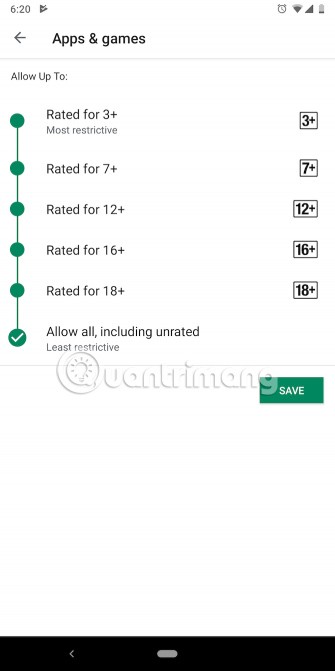
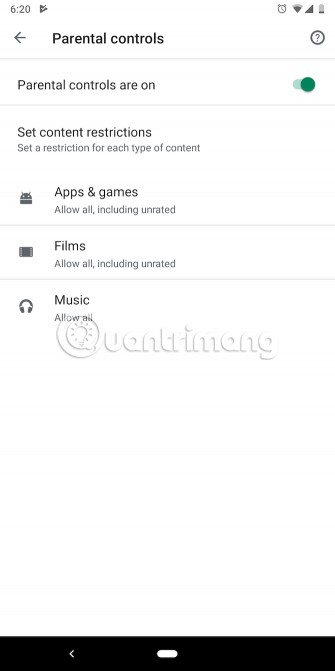
Google ファミリー リンクでは、アプリを非表示にできるだけでなく、アプリの制限を設定するオプションもあります。このアプリは Digital Wellbeing と同様に動作します。したがって、ユーザーが 1 日の制限を使い果たすと、翌日までそのアプリを使用できなくなります。ここでの違いは、制限を制御し調整する能力は親だけにあるということです。
この機能を設定し、アプリの制限を設定する方法については、Quantrimang.comの「Family Link でお子様のスマートフォンを保護する」ガイドをご覧ください。
保護者は、Google Play ストアのペアレンタル コントロール機能を利用してダウンロード制限を設定することもできます。アプリ、ゲーム、映画、音楽のコンテンツ評価を選択できます。それに加えて、Play ストアでは、子供が設定から簡単に制限を微調整できないように、PIN ロックを構成する必要があります。
ペアレンタルコントロールの設定は、Google Play ストア > 左メニュー > 設定 > ペアレンタルコントロールで確認できます。 Google Play では、お住まいの地域に固有の評価システムを使用してゲームやアプリを評価します。詳しくは、ESRBおよび PEGI の評価に関するガイドをご覧ください。
中毒性のあるアプリのせいで、携帯電話を手放すのが難しくなります。上記の方法を使用すると、ほとんどの時間を占めるアプリを非表示にしたり制限したりできます。
しかし、スマートフォン依存を抑制するためにできることはたくさんあります。前向きな変化を起こすためにすべてを諦める必要はありません。「スマホ依存」を軽減する 5 つの方法は、スマホの使用を減らすのに役立つ実用的なヒントです。
幸運を!
高価なSamsung Galaxyを、市場に出回っている他のスマートフォンと全く同じ見た目にする必要はありません。少し手を加えるだけで、より個性的でスタイリッシュ、そして個性的なスマートフォンに仕上げることができます。
iOS に飽きて、最終的に Samsung の携帯電話に切り替えましたが、その決定に後悔はありません。
iPhone で DNS を変更するか、Android で DNS を変更すると、安定した接続を維持し、ネットワーク接続速度を向上させ、ブロックされた Web サイトにアクセスできるようになります。
携帯電話の最も性能の低いカメラがクリエイティブな写真撮影の秘密兵器になるとは、多くの人は予想していなかったでしょう。
自動クリックアプリケーションを使用すると、ゲームをプレイしたり、デバイスで利用可能なアプリケーションやタスクを使用したりするときに、多くの操作を行う必要がなくなります。
ニーズに応じて、既存の Android デバイスで Pixel 専用の機能セットを実行できるようになる可能性があります。
修正には必ずしもお気に入りの写真やアプリを削除する必要はありません。One UI には、スペースを簡単に回復できるオプションがいくつか含まれています。
スマートフォンの充電ポートは、バッテリーを長持ちさせるためだけのものだと、多くの人が考えています。しかし、この小さなポートは、想像以上にパワフルです。
決して効果のない一般的なヒントにうんざりしているなら、写真撮影の方法を静かに変革してきたヒントをいくつか紹介します。
新しいスマートフォンを探しているなら、まず最初に見るのは当然スペックシートでしょう。そこには、性能、バッテリー駆動時間、ディスプレイの品質などに関するヒントが満載です。
Emojimix アプリケーションは、2 つの絵文字を組み合わせて、これまで見たことのない絵文字を作成し、ユーザーの希望に応じてユニークな絵文字を作成します。
Samsung の携帯電話で Digital Wellbeing をチェックして、1 日のうちで携帯電話にどれだけの時間を無駄にしているかを確認してください。
偽の通話アプリケーションは、気まずい、望ましくない状況を避けるために、自分の電話から通話を作成するのに役立ちます。
以前は iOS ユーザーが iPhone で Locket Widget を使用できましたが、新しい Locket Widget アプリには Android バージョンがあります。
Apple の緊密なエコシステムにもかかわらず、Android スマートフォンを Apple TV の信頼できるリモコンに変えている人もいます。
高価なSamsung Galaxyを、市場に出回っている他のスマートフォンと全く同じ見た目にする必要はありません。少し手を加えるだけで、より個性的でスタイリッシュ、そして個性的なスマートフォンに仕上げることができます。
iOS に飽きて、最終的に Samsung の携帯電話に切り替えましたが、その決定に後悔はありません。
ブラウザ上のAppleアカウントのウェブインターフェースでは、個人情報の確認、設定の変更、サブスクリプションの管理などを行うことができます。しかし、さまざまな理由でサインインできない場合があります。
iPhone で DNS を変更するか、Android で DNS を変更すると、安定した接続を維持し、ネットワーク接続速度を向上させ、ブロックされた Web サイトにアクセスできるようになります。
「探す」機能が不正確になったり、信頼できなくなったりした場合は、いくつかの調整を加えることで、最も必要なときに精度を高めることができます。
携帯電話の最も性能の低いカメラがクリエイティブな写真撮影の秘密兵器になるとは、多くの人は予想していなかったでしょう。
近距離無線通信は、デバイス同士が通常数センチメートル以内の近距離にあるときにデータを交換できる無線技術です。
Appleは、低電力モードと連動して動作する「アダプティブパワー」を導入しました。どちらもiPhoneのバッテリー寿命を延ばしますが、その仕組みは全く異なります。
自動クリックアプリケーションを使用すると、ゲームをプレイしたり、デバイスで利用可能なアプリケーションやタスクを使用したりするときに、多くの操作を行う必要がなくなります。
ニーズに応じて、既存の Android デバイスで Pixel 専用の機能セットを実行できるようになる可能性があります。
修正には必ずしもお気に入りの写真やアプリを削除する必要はありません。One UI には、スペースを簡単に回復できるオプションがいくつか含まれています。
スマートフォンの充電ポートは、バッテリーを長持ちさせるためだけのものだと、多くの人が考えています。しかし、この小さなポートは、想像以上にパワフルです。
決して効果のない一般的なヒントにうんざりしているなら、写真撮影の方法を静かに変革してきたヒントをいくつか紹介します。
新しいスマートフォンを探しているなら、まず最初に見るのは当然スペックシートでしょう。そこには、性能、バッテリー駆動時間、ディスプレイの品質などに関するヒントが満載です。
他のソースからiPhoneにアプリケーションをインストールする場合は、そのアプリケーションが信頼できるものであることを手動で確認する必要があります。確認後、アプリケーションはiPhoneにインストールされ、使用できるようになります。

















